Oynamayı bitirdiğinizde PS4 'ınızı kapatmak iyi bir fikirdir. Bu yalnızca güç tasarrufu sağlamanıza yardımcı olmakla kalmaz, aynı zamanda konsolunuzun ömrünü korumanıza da yardımcı olur. PlayStation, PS4'ü farklı şekillerde kapatmayı kolaylaştırdı
En kolay yol, ana menüye gitmek ve PS4'ü oradan kapatmak için kontrol cihazınızı kullanmaktır. Ancak bazen, kumandanıza sahip olmayabilirsiniz veya pili bitebilir. Dolayısıyla, konsolu onsuz kapatmanın yanı sıra kapatmayı unutursanız otomatik kapanmayı ayarlamanın da yolları vardır.
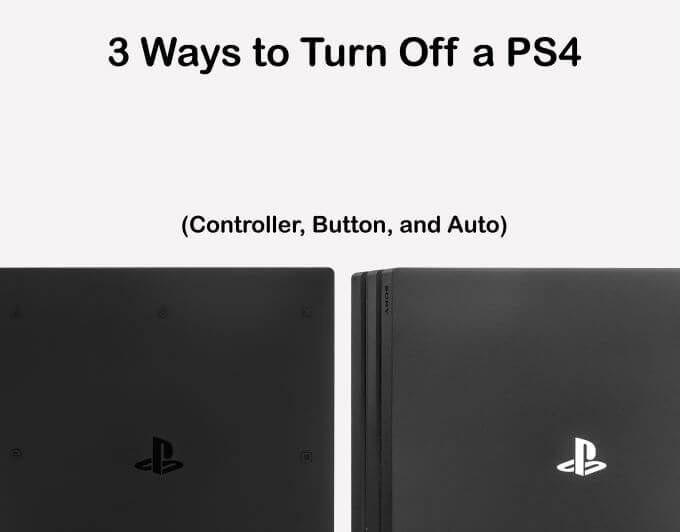
PS4'ünüzü Kapatmak için Kontrol Cihazınızı Kullanın
PS4 ana ekranında olduğunuzdan emin olun. Ana ekrana dönmek için herhangi bir oyun veya uygulamada istediğiniz zaman PlayStation düğmesine basabilirsiniz.
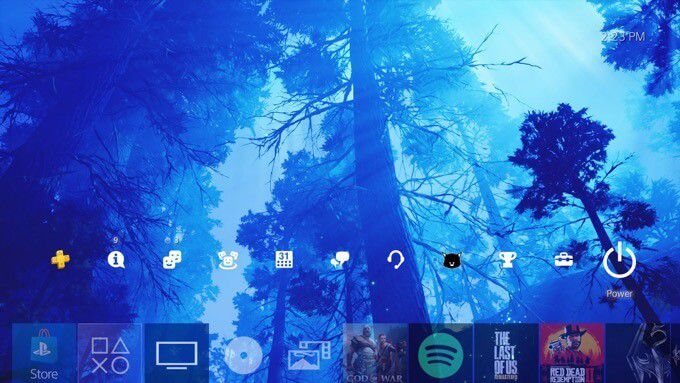
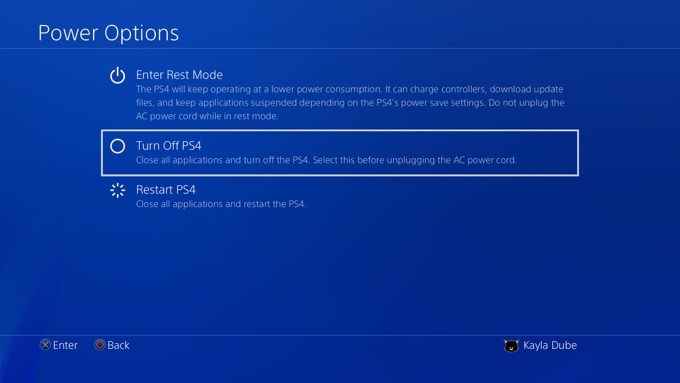
Burada PS4'ünüzü Dinlenme Modu'na koymak için başka bir seçenek daha var; bu, konsolun gücü korurken denetleyiciyi şarj etmesine, indirme işlemlerine ve diğer işlevlere devam etmesine olanak tanır.
PS4'ünüzü kontrol cihazını kullanarak kolayca kapatmanın bir başka yolu da PlaySstation düğmesidir:
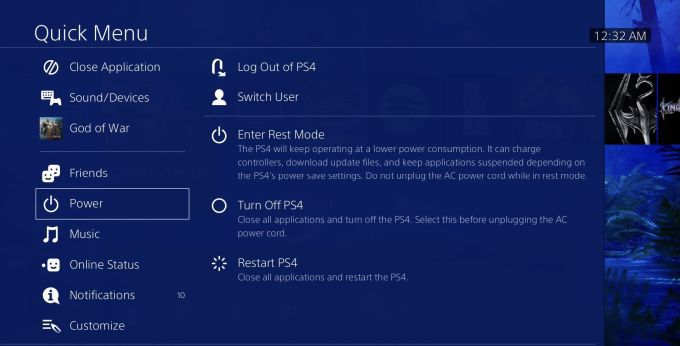
Kapatmak için Konsolun Güç Düğmesini Kullanın
Herhangi bir nedenle denetleyicinize erişiminiz yoksa ancak yine de kapatmak istiyorsanız konsolunuz veya dinlenme moduna alın, bunu yapmanın hala bir yolu var. Sahip olduğunuz PS4 modeline bağlı olarak, Güç düğmesini farklı bir yerde bulacaksınız.
Orijinal PS4'te, konsolun ön tarafının ortasında olacaktır. PS4 Pro'da bunu sol alt tarafta bulacaksınız. Ve PS4 Slim'te, diski çıkarma düğmesinin yanında sol tarafın yanında göreceksiniz.

PS4'ü kapatmak için, güç düğmesini iki kez bip sesi duyana kadar yaklaşık 7 saniye basılı tutun. Konsol tamamen kapanmadan önce beyaz bir ışık görmelisiniz.
PS4'ü Dinlenme Moduna girmek için, bir bip sesi duyana kadar düğmeyi basılı tutun. Konsolun Dinlenme Modunda olduğunu belirtmek için turuncu bir ışık yanmalıdır.
PS4'te Otomatik Kapatma Özelliğini Kullanma
PS4 konsolunuzla güç tasarrufu yapmak için harika bir seçenek, otomatik kapatmayı etkinleştirmektir. Kapatma zamanlayıcısını, yaptığınız etkinlik türüne bağlı olarak farklı zamanlarda kapanacak şekilde değiştirebilirsiniz.
Otomatik kapatma ayarlarınızı yapmak için:
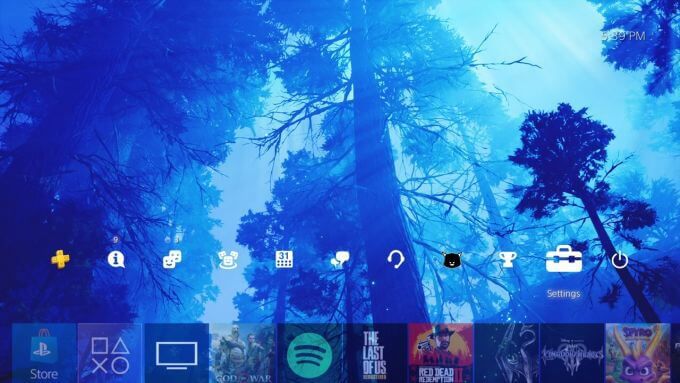
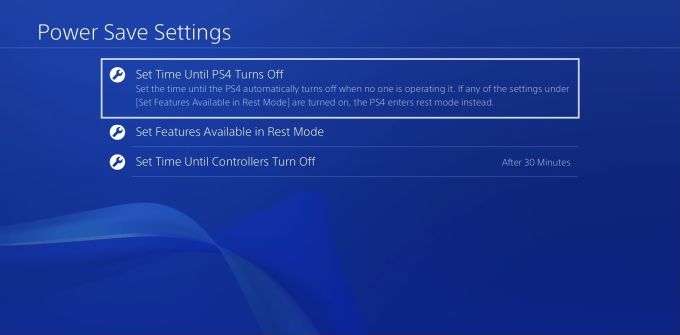
Daha sonra Genel (Uygulamalar)veya Medya Oynatmaiçin farklı zamanlar ayarlamayı seçebilirsiniz. İlk seçenek, bir oyunda veya başka bir uygulamadayken zamanlayıcıyı kullanır ve ikincisi, Netflix gibi medya akışı yaparken bunu ayarlar.
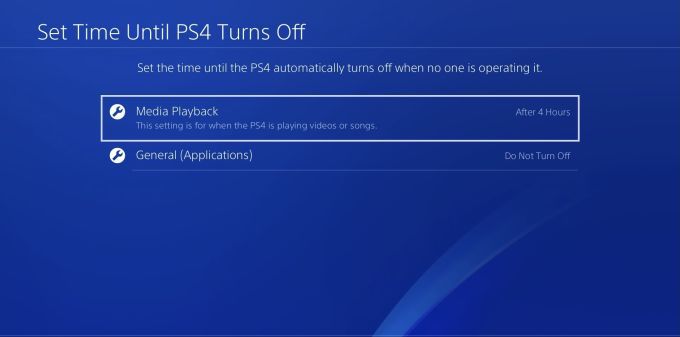
PS4 kendini kapatmadan önce 1, 2, 3, 4 veya 5 saatlik boşta kalma süresi arasından seçim yapabilirsiniz. Ayrıca, 20 dakika sonrakapatmayı veya Genel (Uygulamalar)seçeneği için yalnızca Kapatmayınseçeneğini seçebilirsiniz.
Güç Tasarrufuayarlarında, denetleyiciniz kapanmadan önce ne kadar boşta kalma süresi olmasını istediğinizi de seçebilirsiniz. Bunu Denetleyiciler Kapanana Kadar Geçen Zamanı Ayarlaaltında değiştirebilirsiniz. 10, 30 veya 60 dakika ya da Kapatmayın arasından seçim yapabilirsiniz.
PS4 Güvenli Mod ile Kapatma Sorunlarını Düzeltin
Ekranınızın donması ve kontrol cihazınızın çalışmaması gibi herhangi bir nedenle PS4'ünüzde sorun giderme yapmak istiyorsanız, Güvenli Mod'u denemek ve girmek isteyebilirsiniz. İlk önce konsolu çıkararak PS4'ünüzü kapanmaya zorlamanız gerekir. Bu, kapatmak için önerilen bir yöntem değildir, ancak PS4'ünüz düzgün çalışmıyorsa düzeltmeye yardımcı olabilir.
Ayrıca, PS4'ünüzü kontrol etmenize olanak tanımak için oyun kumandanızın USB aracılığıyla bağlı olduğundan emin olun.
Güvenli Modda başlatmak için:
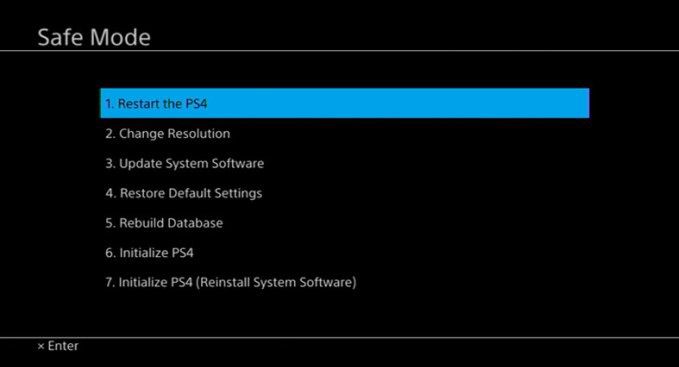
Yeniden Başlat'ı seçmek sadece konsolu yeniden başlatmayı deneyecektir, bu daha önce kapatamadıysanız yardımcı olabilir.
Çözünürlüğü Değiştir, karşılaşabileceğiniz sorunları çözmek için PS4'ünüzü hızlandırmaya yardımcı olmak için farklı bir çözünürlükte yeniden başlatmanızı sağlar.
Sistem Yazılımını Güncelle, gerekirse konsolu güncellemenize olanak tanır ve bu, eski yazılımlarla ilgili sorunları gidermenize yardımcı olabilir. Otomatik güncellemelerle bunu önleyebilirsiniz.
Varsayılan Ayarları Geri Yükle, depoladığınız verileri korurken PS4'ünüzü fabrika ayarlarına geri döndürür. Ancak herhangi bir kaybı önlemek için her zaman buluta PS4 verilerinizi yedekleyin.
Veritabanını Yeniden Oluştur, sorunları muhtemelen düzeltmek için PS4'ün sürücüsünü yeniden yapılandıracaktır.
PS4'ü Başlattüm verilerinizi siler ve orijinal fabrika ayarlarına geri döndürür.
Konsolunuzla ilgili sorunları neyin düzelttiğini görmek için bu listeyi ilk seçenekten sonuncuya doğru ilerleyin. Her seçenek, birinciden sonuncuya gittikçe daha sert bir çözümdür.